윈도우10 날짜 변경 방법
윈도우10에서 갑자기 날짜가
맞지 않을 때가 있습니다
이때는 날짜가 맞도록 변경해야 하는데요
정말 간단한 방법으로 바꿀 수 있습니다
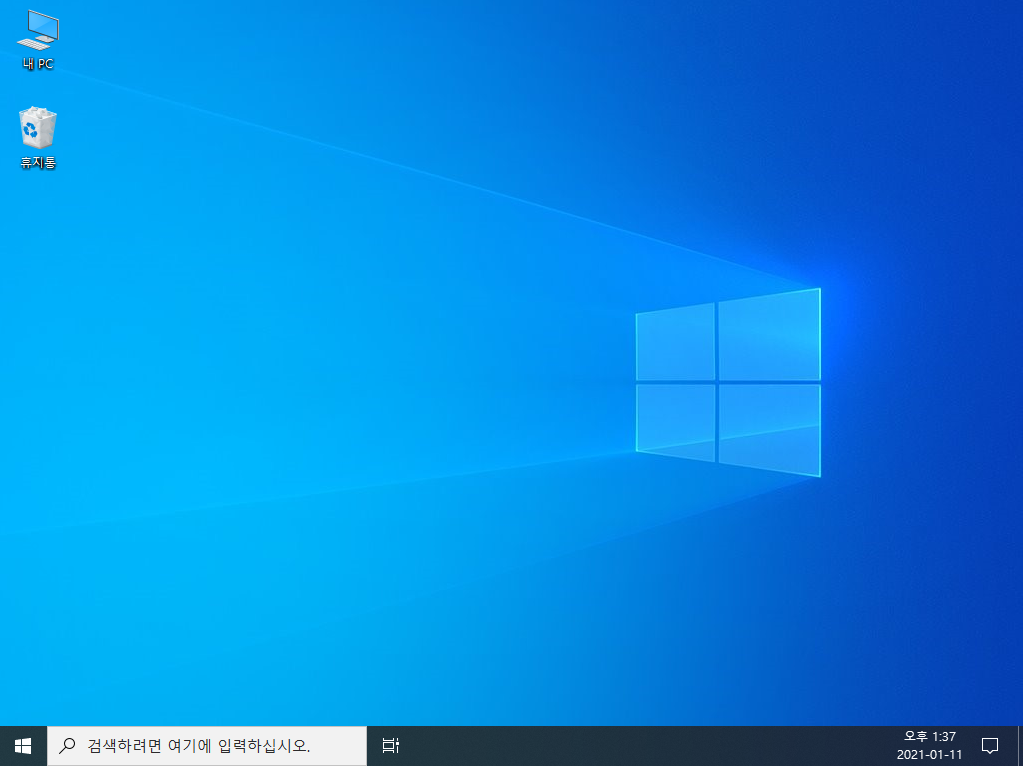
작업표시줄의 날짜, 시간을
마우스 오른쪽 단추로 누릅니다
빠른 메뉴가 나타나면
'날짜/시간 조정'을 누릅니다
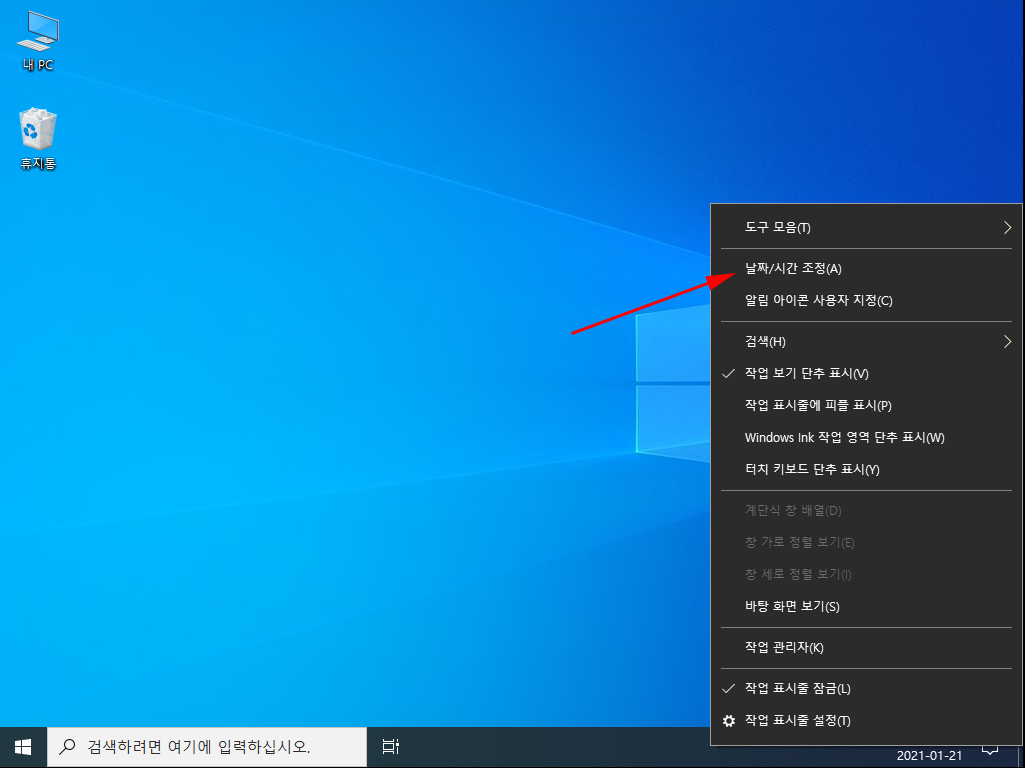
'날짜 및 시간'에서
'자동으로 시간 설정' 항목에서
'켬'으로 된걸 누릅니다
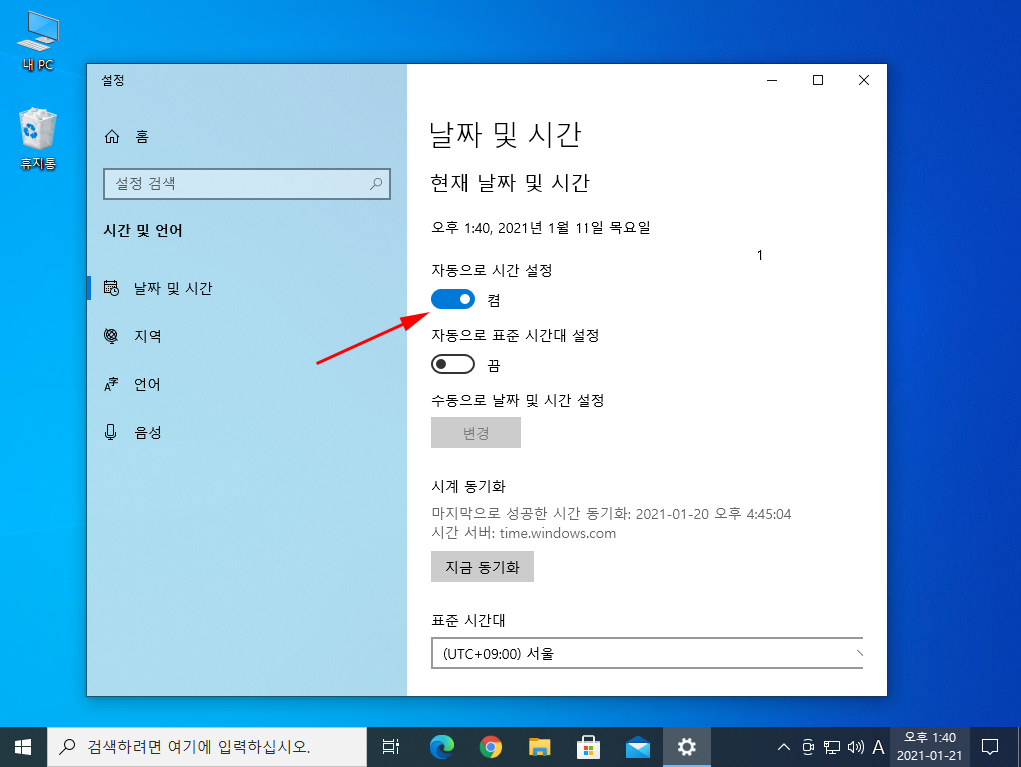
'자동으로 시간 설정'이
'끔'으로 변경된 모습입니다

'자동으로 시간 설정'을
'켬'으로 변경하면
날짜가 맞게 변경됩니다
시간이 맞지 않는 상황에서도
동일한 방법으로 적용하면 됩니다
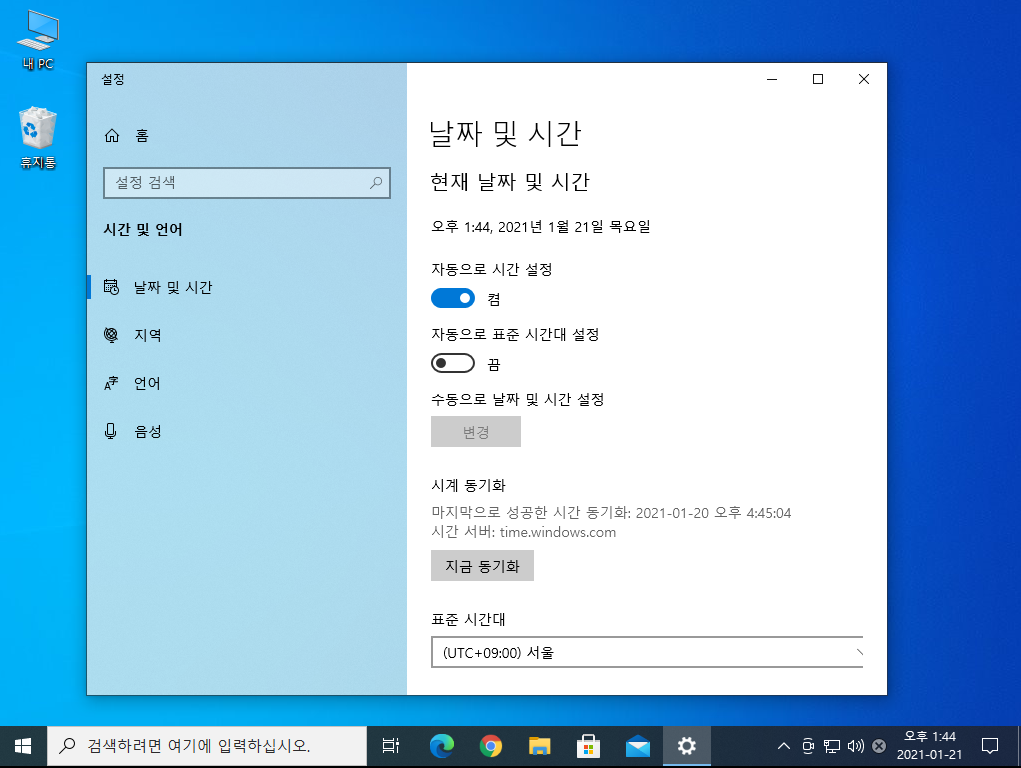
 윈도우10 기본앱 변경 설정 방법
윈도우10 기본앱 변경 설정 방법
 윈도우10 내컴퓨터 사양보는법
윈도우10 내컴퓨터 사양보는법


















